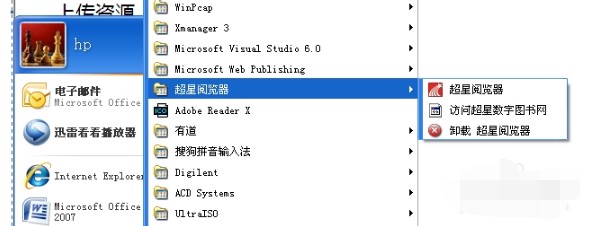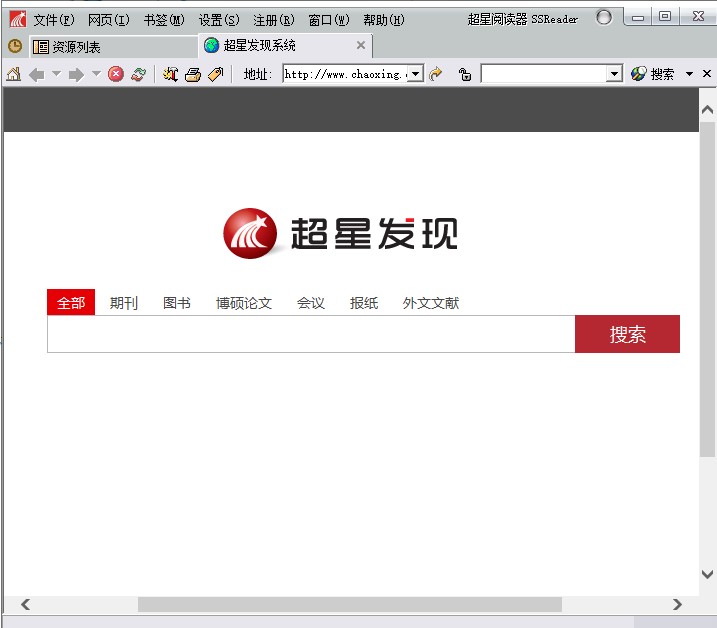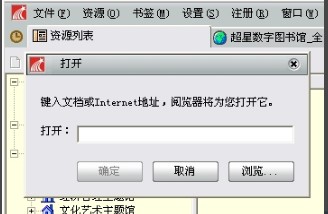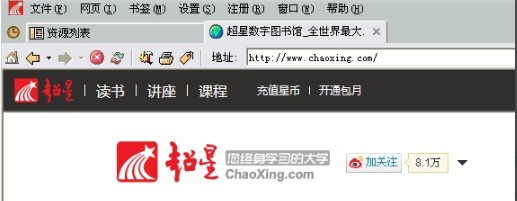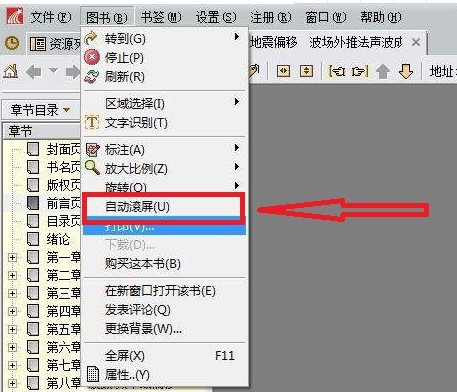SSReader超星阅览器使用方法
超星阅览器使用教程
1、我们首先在本站下载安装好超星阅览器SSReader软件,如果我们没有找到软件的快捷方式,那么你可以点击windows按钮,然后在弹出的菜单栏选项中找到超星阅读器点击运行就可以打开软件。同时你也可以如,创建快捷方式到桌面,这样就可以很方便打开在桌面上双击快捷方式打开了。
超星阅览器使用教程图2
2、点击打开超星阅览器SSReader软件进入主界面,界面很简洁,接下来我们进行一些设置。
超星阅览器使用教程图3
3.我们可以在导航栏中单击“文件”选项,然后在下拉菜单栏中单击“打开”,将出现下图所示的界面,我们可以输入链接地址并单击“确定”将其打开。
超星阅览器使用教程图4
超星阅览器使用教程图5
4.找到所需文件后,我们可以通过超级明星查看器的SSReader软件打开它。 打开它之后,界面顶部将出现一系列单击按钮。 SSReader查看器可以DIY来根据需要选择合适的阅读器。
超星阅览器使用教程图6
超星阅览器使用教程图7
超星阅览器可以设置自动滚屏使用
1.许多朋友在读书时会感到麻烦。 如果要将书设置为自动滚动以阅读,应该如何设置? 编辑器为您带来了特定的设置方法,让我们快速看一下。
2.进入Superstar Reader的SSReader软件界面并打开要阅读的图书后,我们点击界面顶部的“图书”选项,然后在下拉菜单中找到并单击“自动滚动”选项, 向下菜单栏,我们就可以成功设置实际上,有一种更简单的方法。 您可以在阅读书籍时单击鼠标中间的滚轮,然后向下拉以设置自动滚动。 这不是很方便吗? 快点使用它。
超星阅览器使用教程图8
相关下载
相关文章
相关软件
大家都在找